23-国家卫生统计网络直报系统操作指南
国家卫生统计信息网络直报系统操作指南

图3.14
合理性审核所有表
合理性审核检查报表数据是否满足系统中定义的合理性关系。合理性关系给出的只是一个建议值,用户录入的数据最好遵从该关系,但也可以不遵从。报表不能通过合理性审核,用户也可以上报数据。合理性审核所有表是对选择的用户所有报表的数据做合理性审核判断。
3.6
所谓报表数据上报,就是下级报表户在填写好报表数据并经审核无误后,将数据传到上级报表节点。在离线填报工具中,点击“上报下载”按钮系统自动将数据上报到服务器。
上报时若单位的数据审核没有通过,则不能上报数据。系统会给予如图3.15的提示:
图3.15
若成功上报后,系统出现如图3.16的提示,表示已成功上报数据。
在国家卫生统计信息网络直报系统中,基层医疗单位、县区卫生局、个别市卫生局(特例)均可以填报调查表数据。
卫生直报系统中有部分的报表是可以离线填报的。所谓的离线填报是指将表格下载到本地填报然后上报到服务器;它有别于在线填报,在线填报是不需要下载填报工具的。
下面我们将会对离线填报的流程作一番介绍。
首先,要说明的是目前卫生直报系统中可以离线填报的任务有:
3.7.2
在实际的应用中,用户可能需要查找满足某种条件的所有报表户及其报表数据。
快速查找某一机构
点击【查找|查找机构ID】按钮,弹出如图3.18所示界面,输入要查找的机构ID号。点击“确定”,系统即可快速定位到此机构。
图3.18
数值指标查找
数值指标查找就是直接在相应的报表表元中输入数值指标应满足的条件,如要查找满足出《诊所调查表》中“卫生技术人员>20”条件的所有报表户,操作如下:
网络直报在线操作说明

网络直报在线操作说明基层在线直报新增内容灰色阴影部分表示不可修改的只读内容,点击“计算”可同步组织结构中的内容,如果与实际情况不符需要修改需和卫生局联系。
光标停顿时会有审核条件提示数据报送时期数为合计数,即二季为1-6月合计数;三季为1-9月合计数合理性审核本期数应大于上期数卫生局批量审核与审批、加锁与解锁一、批量审核1、选择“批量审核”2、选择审核公式建议先选择所有表的“强制审核”进行批量审核,再选择一些“合理性审核”项目进行批量审核。
3、选择“下一步”4、审核结果导出二、批量审批1、选择要批量审批的单位2、根据审核的结果选择“通过”或“退回”三、解锁与加锁先选中单位再根据需要选择“锁定选择”或“解锁选择”卫生局查错与汇总分析目前在直报平台已经整合了统计分析功能,即不用再转换到统计分析平台进行报表统计和数据查询,且各级卫生局均可使用,但由于此操作非常消耗资源,请卫生局避开网络繁忙时,尤其是在进行数据报批的时段不要执行相关功能。
1、查询报送情况点“数据查询”-选择“年报”或“季报”-选择相应的查询项目2、统计分析点“数据分析”-“统计分析”-选择相应的报表汇总3、统计年鉴点“数据分析”-“统计年鉴”-选择相应的表汇总卫生局维护“用户管理”一、查找机构选择“用户管理”1、快速查找先选中相应的县区卫生局再点击第一个放大镜,在下框里,“代号”里输入机构ID,“名称”里输入机构名称(可只选输其一,注意名称必须完成一致)点击“确定”,找到相应的单位若未找到则点击“重新加载”返回原来的状态(下同)2、高级查找点击中的右方出现“高级搜索”框,在框内任意组合所需的条件,如下图:在下图中勾选上“搜索结果按树形显示”,如上图在查询条件设置查询“机构分类代码”为“1”,“卫生机构类别代码”为“A100”,“行政区划”为“440105”。
即可查找出相应的记录,查询的结果如下:点击“重新加载”可返回原来的状态二、导出文本先选中上级单位,再选“机构管理”-“导出为文本”即可将机构清单导出为文本。
统计联网直报平台数据填报与查询流程
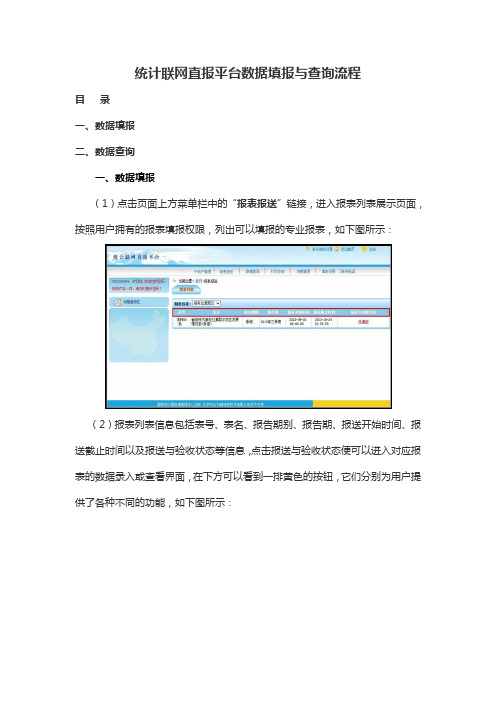
统计联网直报平台数据填报与查询流程目录一、数据填报二、数据查询一、数据填报(1)点击页面上方菜单栏中的“报表报送”链接,进入报表列表展示页面,按照用户拥有的报表填报权限,列出可以填报的专业报表,如下图所示:(2)报表列表信息包括表号、表名、报告期别、报告期、报送开始时间、报送截止时间以及报送与验收状态等信息,点击报送与验收状态便可以进入对应报表的数据录入或查看界面,在下方可以看到一排黄色的按钮,它们分别为用户提供了各种不同的功能,如下图所示:导出:该按钮用于导出当前报表,保存的报表格式为XML和XLS两种文件格式,点击“导出”按钮,选择合适的文件路径以及填写文件名,即可保存文件。
导入:该按钮用于将外部数据导入到数据录入界面中,上传数据文件类型有XML和XLS两种格式。
点击“导入”按钮,XML格式所对应的是点击报表录入界面的“导出”按钮导出的文件格式;XLS格式所对应的是通过Excel工具编辑生成的表格数据文件格式。
这里将详细介绍,如何通过“导入”按钮所提供的功能,向数据录入界面中导入已经编辑好的XLS格式的表格文件。
在数据文件上传窗口中,选择文件类型为XLS,数据文件上传窗口界面中,将增加“模版文件”一栏,点击“模版文件”一栏的“左键点击此处下载模版”链接,下载当前报表的XLS文件模版到本地计算机,如下图所示:打开已经下载到本地计算机的报表模版文件,通过Excel工具对XLS文件进行编辑,填写你所希望录入的上报数据并保存文件,完成XLS文件的编辑之后,回到数据文件上传窗口界面,点击“上传文件”一栏的“浏览”按钮,系统将弹出文件加载选择对话框,如下图所示:在文件加载选择对话框中,选择已经编辑好的XLS报表模版文件,点击“打开”按钮,完成上传文件的加载。
再点击数据文件上传窗口界面中的“提交”按钮,就可以将XLS文件中的表格数据导入到数据录入界面中。
暂存:用户录入完数据后,点击“暂存”按钮,即可将当前页面数据直接保存至服务器,保存时不对数据做任何审核,保存成功后,系统将会弹出“保存成功”的消息对话框,点击对话框中的“确定”按钮,即可关闭消息对话框。
统计联网直报平台填报工作指引

统计联网直报平台填报工作指引统计联网直报平台的报送流程分为两部分:一:CA证书的下载与安装;二:报表系统的登录和报送;该系统的最大特点在于需要进行CA证书的认证。
一:CA证书的下载与安装:一、登录系统1.启动浏览器,建议使用Internet explorer或Internet explorer内核的浏览器。
2.访问网址(/bjstat_web/yyaq/loginca.jsp),进入统计联网直报平台的登录界面。
初次使用联网直报平台的用户,请点击主页右下角的“下载证书”链接,进行CA证书的申请与安装(用户名为9位组织机构代码,初始口令也为9位组织机构代码)。
如下图:点击“下载证书”链接后,进入“在线服务系统”界面,如下图:进行用户证书申请,需要两个步骤:步骤一:下载“根证书及配置工具”,保存至本机上,,并运行该工具,出现“证书客户端配置已经完成!”的提示。
步骤2:输入用户名和口令,初次申请用户证书,用户名和口令都是9位的单位组织机构代码,如下图:然后点击“确定”,开始CA证书的申请。
如果输入正确,出现“下载证书”页面,点击“证书下载”,接下来,您的计算机可能会出现各种提示框,点击“是(Y)”按钮便可,之后,系统会弹出确认框,点击“确定”,此时证书申请安装操作已经完成。
系统返回页面中提供该证书的一些相关信息。
在打开的IE浏览器中选择“工具”,查看“Internet 选项”,选中“内容”属性页,在“证书”栏里点击“个人”按纽您可以看到所有保存在本机上的个人证书。
如果您能看到颁发者为GDCA的证书,则说明您的证书以及安装成功了。
如下图:一般来说,证书的有效期是3年,只要您不删除该证书,以后在安装了CA证书的电脑上报送报表,就不用再重复下载该证书了!注意事项:1:必须先下载运行“根证书及配置工具”,再申请CA证书。
在其他专业企业的报表报送时,我们碰到很多企业反映不能上报,原因都是他们跳过了步骤一的下载运行“根证书及配置工具”,而直接申请安装CA证书导致的。
统计直报系统填报指南

统计直报系统填报指南
直报系统是检验检测机构常用的一种数据填报工具,通过该系统可以更加高效地统计和管理各项数据信息。
为了更好地使用直报系统,以下是填报指南:
1.登录与权限:
首先,需要向系统管理员申请账号和密码,并获得相应的权限。
通过输入正确的账号和密码,并选择相应的权限进行登录。
2.填报流程:
3.新建填报:
进入新建填报界面后,根据提示依次填写相关信息。
填报内容可能包括样本信息、检验项目、结果等。
填报内容的格式和要求需要根据实际任务进行填写。
5.提交填报:
完成填报后,需要进行提交操作。
在提交填报之前,应仔细核对填报内容的准确性和完整性。
提交填报后,系统将会保存填报的内容,并根据权限设置进行相应的审核和处理。
6.查询与统计:
直报系统一般会提供数据查询和统计功能,可以根据需要查询已填报的数据,并生成统计报表。
在查询数据时,可以通过输入关键字、选择筛选条件等方式进行查询,并将查询结果导出或打印。
7.注意事项:
填报时应注意以下几点:
-填报内容必须准确、清晰、规范,以免产生误解或错误;
-填报时要确保网络连接稳定,以免数据丢失或错误;
-根据系统要求,填报时应注意填写必填项,不留空缺;
-填报时要仔细核对填报内容,避免填写错误或遗漏;
-填报后应及时保存或提交填报内容。
卫生网络直报系统操作课件

THANKS
质量评估
管理员质检结果内容
在质量评估模块,可以查看相应的质检情况。 各地区数据异常情况中,根据选择计算参数【是否核实】,可以查看不同报表下基层单位核实情况
质量评估
管理员查看质检结果内容
异常数据分指标一览表中,根据选择计算参数【是否核实】,可以查看不同任务下基层单位的核实情况明细 各任务下的质量评估节点,可以查看不同任务的及时率、报送率、缺项率、准确率和反馈率。
05 机构信息维护
机构自行维护信息
新机构注册
打开浏览器输入直报系统地址,打开地址,点击用户名右侧的注册功能。进入新机构注册页面,首次登录自 行定义账号密码,点击确认进入机构信息维护页面。
机构自行维护信息
维护机构基本信息
进入机构信息维护页面后,点击在线填报,进入机构基本信息维护页面,填写机构基本信息并上报数据。上 报数据之后,需要上级管理员审批通过,才能在系统中新增机构成功。
数据上报
当数据审核无误后,即可点击上报按钮,将数据提交。上报完成的数据会进入审批,等待上级管理员审批。
02 数据管理
数据审核
单户审核
数据管理员对数据的审核包括两种:单户审核、批量审核; 单户审核:打开一户数据进行审核;
数据审核
批量审核
数据管理员对数据的审核包括两种:单户审核、批量审核; 批量审核:默认对全部报表户进行审核,也可选择部分报表户数据,进行详细审核;
数据审核—逻辑性审核
双击审核信息, 查看详细信息
数据填报——网页端填报
数据审核—合理性性审核
双击审核信息, 查看详细信息
数据填报——网页端填报
数据审核—特例审核
由于数据存在特殊情况,审 核未通过,不能上报,可先 将数据保存然后联系数据管 理员,由数据管理员进行特 例上报即可。
统计联网直报平台流程

统计联网直报平台流程统计联网直报平台是一种便捷高效的数据报送工具,能够实现数据的快速上报和实时监测,为统计工作提供了极大的便利。
下面将介绍统计联网直报平台的流程,以便大家更好地了解和使用这一工具。
首先,用户需要登录统计联网直报平台的官方网站,进行注册和登录操作。
注册成功后,用户可以根据自己的权限和身份进行相应的操作。
在登录后,用户可以选择填报相关的统计数据,上传所需的资料和文件。
其次,用户需要根据要求填写相关的统计表格和报表。
在填报过程中,用户需要仔细核对数据的准确性和完整性,确保所填写的数据真实可靠。
同时,用户还需要按照规定的格式和要求进行填报,确保数据的标准化和规范化。
接着,用户可以通过统计联网直报平台进行数据的提交和上报。
在提交数据之前,用户需要对所填报的数据进行审核和确认,确保数据的准确性和完整性。
一旦确认无误,用户可以通过平台将数据进行上报,同时平台还会自动进行数据的校验和审核,确保数据的合规性和可靠性。
随后,用户可以通过统计联网直报平台进行数据的监测和分析。
平台提供了数据的实时监测和分析功能,用户可以随时查看数据的动态变化和趋势,及时掌握数据的情况和变化。
同时,平台还提供了数据的可视化展示和报表生成功能,方便用户进行数据的分析和研究。
最后,用户可以通过统计联网直报平台进行数据的管理和存储。
平台提供了数据的管理和存储功能,用户可以对已上报的数据进行管理和归档,确保数据的安全和完整性。
同时,平台还提供了数据的导出和下载功能,方便用户将数据导出到本地进行进一步处理和利用。
综上所述,统计联网直报平台的流程包括注册登录、填报数据、提交上报、监测分析和数据管理等环节。
通过这一流程,用户可以实现数据的快速上报和实时监测,为统计工作提供了便捷高效的工具和平台。
希望本文能够帮助大家更好地了解和使用统计联网直报平台,提高统计工作的效率和质量。
国家卫生统计信息网络直报系统

国家卫生统计信息网络直报系统操作指南(基层数据填报员适用)北京紫光华宇软件股份有限公司国家卫生统计信息网络直报系统产品文档文档名称:数据填报员操作指南文档版本:V1.1程序版本:V4.1.0完成时间:2009年10月本文档是“国家卫生统计信息网络直报系统”数据填报员操作指南,包含了数据填报员利用本系统完成数据填报工作的操作说明,旨在指导您正确快速地掌握本系统填报户的数据填报功能。
本手册可以作为“国家卫生统计信息网络直报系统”的培训教材,也可以作为“国家卫生统计信息网络直报系统”的日常操作指南。
本文档适用的“国家卫生统计信息网络直报系统”产品版本为vIRPT4.1.0_WSB1.9。
北京紫光华宇软件股份有限公司地址:北京市海淀区中关村东路1号院清华科技园科技大厦C座25F邮编:100084 网址:目录1. 系统登陆 (1)1.1 用户名规则 (2)1.2 进入系统 (2)2. 数据报批 (3)2.1 选择报表 (3)2.2 报表新旧风格介绍 (4)2.3 旧风格报表报批 (4)2.3.1 选择报表期 (4)2.3.2 数据录入 (6)2.3.2.1 下载插件 (6)2.3.2.2 数据填报 (6)2.3.3 数据计算 (8)2.3.4 数据审核 (8)2.3.4.1 逻辑性审核当前表 (8)2.3.4.2 逻辑性审核所有表 (9)2.3.4.3 合理性审核当前表 (9)2.3.4.4 合理性审核所有表 (10)2.3.4.5 审核当前表 (10)2.3.4.6 审核所有表 (10)2.3.5 数据上报 (10)2.3.6 数据审批 (11)2.4 新风格报表报批 (12)2.4.1 选择报表期 (12)2.4.2 数据录入 (13)2.4.2.1 下载插件 (13)2.4.2.2 数据填报 (14)2.4.2.3 机构查找 (19)2.4.3 数据计算 (21)2.4.4 数据审核 (21)2.4.4.1 逻辑性审核选择户 (21)2.4.4.2 合理性审核选择户 (23)2.4.4.3 合理性审核当前户 (23)2.4.4.4 逻辑性审核全部 (23)2.4.4.5 查看未通过审核户 (24)2.4.5 数据上报 (24)2.4.6 数据审批 (25)2.4.7 数据列表状态栏介绍 (26)3. 其他功能 (27)3.1 修改密码 (27)3.2 在线交流 (28)3.3 通知 (29)3.4 不能下载插件的原因及处理方法 (30)3.4.1 IE浏览器设置了阻止弹出窗口 (30)3.4.2 IE安装设置阻止下载插件 (30)3.4.3 控件屏蔽工具阻止下载插件 (32)3.4.4 WINDOWS权限较低 (32)3.4.5 手动安装插件方法 (33)3.5 同一用户的数据多处上报情况 (33)卫生直报基层填报流程在国家卫生统计信息网络直报系统中,操作用户根据角色的不同,可分为:(1)数据填报员:基层医疗单位、县区卫生局、个别市卫生局(特例)人员;(2)数据管理员:各级卫生局(厅)数据管理员、业务人员;(3)系统管理员:各省市卫生局(厅)系统管理员,各省系统管理员有且仅有一个。
23-国家卫生统计网络直报系统操作指南国家卫生

23-国家卫生统计网络直报系统操作指南国家卫生第一章系统登录第一节系统登录1.打开网页。
具备直报条的基层医疗卫生单位(诊所、卫生所、医务室、村卫生室除外)、卫生行政部门均可登录系统,填报调查表数据。
打开IE,直接输入直报网址(://58.213.112.249:8080/webPage/或://58.213.112.246:8080/webPage/),进入网页(注意:P 一定要大写)。
2.登录系统。
在省份下拉菜单中选择"江苏省",在用户和密码文本框中分别填入用户账号和密码,登录系统。
其中,基层单位初始登录帐户为15位帐号(6位行政区划代码+9位组织机构代码),初始密码均为123456。
3.进入直报系统。
点击"登录"按钮,成功登录系统后用户进入默认的公告栏页面。
在公告栏中,可以查看主管部门发布的最新的行业动态、新闻等内容。
不同的用户在系统中的权限是不同的,其中基层单位负责录入、审核、上报、订正、分析、使用数据。
第二节密码修改成功登录系统后,请尽快修改用户密码。
点击功能菜单"密码设定"选项,点击"密码设定",进入密码修改页面。
输入新密码,确认"保存"后,密码设置成功。
第二章数据报批在数据上报流程中,基层单位用户可以在线填报或离线填报数据,经审核无误后上报到服务器上,上级行政单位担负对上报的基层数据进行核查、审批、催报等职能。
经过层层上报和审批,最高级行政单位即可收集到所有下级单位的数据。
如果数据在审批环节中没有通过,需发回基层单位用户重新修订。
只有经过所有部门审批用户的审批,数据才算合格。
第一节数据批报流程操作步骤数据采集流程的整个操作步骤示意图如下:第二节数据填报(一)在线填报1.登录国家卫生信息网络直报系统后,点击功能菜单中"数据报批"选项,打开调查表列表。
选择待填报的某一类调查表,显示数据填报页面。
23-国家卫生统计网络直报系统操作指南

23-国家卫生统计网络直报系统操作指南篇一:卫生统计网络直报报表操作说明2021年卫生统计网络直报年报表操作说明一、上报单位:各乡镇卫生院(社区服务站)、县医院、中医院、监督所、疾控中心。
二、上报时限:2021年年报最迟于2021年1月13日上报,并注意逻辑关系。
三、报表操作登录卫生统计http://61.49.19.180:8080/webPage/i/oem/wsb/login.jsp填用户名和密码,(用户名为640422+组织机构代码)如:红耀卫生院:640422455091201,密码:366181,如登陆失败请用卫生局的登录,登录用户名:640422,密码:654321. 如图1(图1)(图2)(一):医院和卫生院的年报(以卫生院为例)1、登录后依次选中功能菜单中的数据报批→年报→卫统1-2表(各单位选各单位)。
双击如图3、双击卫统1-2表(乡镇卫生院/社区服务机构)。
如图4、选中当前报表期2021年双击。
如图5、选择相应的单位双击。
出现如图6、打开上图底角“基本情况”“人员数”“床位数”“基本公共卫生服务”等认真填写本年数字,注意本套表除基本情况、基本公共卫生服务、其他表其余各表内数据要和卫生部决算数据一致。
确认数字无误后点击右上角计算→审核→保存→上报,退出网页。
(二):村卫生室年报(为统1―3表)1、直接由卫生局用户名和密码登录,进入以上操作第2步选择数据报批→年报→卫统1-3表(村卫生室)。
双击如图2、选中当前报表期2021年双击。
如图3、选中西吉县卫生局基层户双击。
在左侧页面中选择本乡的所有卫生室,依次填写“基本信息”、“调查表”、“其他”表,数据填完后点左下角保存,填完后在左侧勾选本乡所有村卫生室,点击页面顶端“审核”,审核无误后点击上报数据。
4、注意:移民搬走的村卫生室联系财务股李锁柱要作清理。
(三):网络系统补充说明。
1、如进行到以上操作第4步出现如图所示2、双击上图在线插件安装工具出现新登录。
统计直报系统操作手册

统计直报系统操作手册一、系统登录1. 打开浏览器,输入统计直报系统网址,进入系统登录界面。
2. 在登录界面,输入您的用户名和密码,“登录”按钮。
3. 如忘记密码,可“忘记密码”,按提示操作找回密码。
二、系统主界面2. 菜单栏:包含系统所有功能模块的入口,如数据填报、审核查询、统计分析等。
3. 功能模块区:展示当前用户可操作的功能模块,相应模块图标即可进入操作。
4. 消息通知栏:显示系统通知、待办事项等信息。
5. 快捷操作区:提供常用操作的快捷入口,提高工作效率。
三、数据填报1. 在菜单栏选择“数据填报”模块,进入数据填报界面。
2. 根据填报要求,选择填报周期(如月报、季报、年报等)。
3. 填写报表内容,注意数据真实、准确、完整。
如有疑问,可查看填报说明或咨询相关人员。
4. 填写完毕后,“保存”按钮。
如需提交审核,“提交”按钮。
四、审核查询1. 在菜单栏选择“审核查询”模块,进入审核查询界面。
2. 查看待审核报表列表,报表名称,进入报表详情页面。
3. 对报表内容进行审核,如发现问题,可退回至填报人修改,或直接修改后保存。
4. 审核通过后,“审核通过”按钮,报表将进入下一环节。
五、统计分析1. 在菜单栏选择“统计分析”模块,进入统计分析界面。
2. 选择需要分析的报表类型,设置分析条件,如时间范围、统计指标等。
3. “查询”按钮,系统将统计图表。
您可根据需求导出图表或打印。
六、系统设置1. 在菜单栏选择“系统设置”模块,进入系统设置界面。
2. 在此页面,您可以修改个人信息、密码,以及查看系统公告等。
3. 如有权限,还可进行角色管理、权限分配等操作。
统计直报系统操作手册(续)七、报表管理1. 报表模板:在“报表管理”模块中,您可以查看、报表模板。
根据模板格式填写报表,确保数据规范统一。
3. 报表归档:已提交的报表将自动归档,便于日后查询和追溯。
您可以在报表管理中查看历史报表。
八、消息中心1. 消息通知:系统会实时推送消息通知,包括审核进度、系统公告等。
国家卫生统计信息网络直报系统操作指南

本文档适用的“国家卫生统计信息网络直报系统”产品版本为vIRPT4.1.0_WSB1.9。
北京紫光华宇软件股份有限公司
地 址:北京市海淀区中关村东路1号院 清华科技园科技大厦C座25F
图1.11
如果安装的离线程序版本不是最新,则会提示更新,如图1.12所示:
图1.12
下载完最新程序立即安装即可。
2.
点击图1.10中活动任务进入后,便可完成数据填报工作。填报过程简单易操作,利用计算、审核功能控制数据的质量。
填报数据流程如图所示:
图2.1
注意:
(1)卫统1_3、1_4表在录入数据之前需要先下载前期数据;
在国家卫生统计信息网络直报系统中,操作用户根据角色的不同,可分为:
(1)数据填报员:基层医疗单位、县区卫生局、个别市卫生局(特例)人员;
(2)数据管理员:各级卫生局(厅)数据管理员、业务人员;
(3)系统管理员:各省市卫生局(厅)系统管理员,各省系统管理员有且仅有一个。
各类角色的权限:
(1)数据填报员:主要进行数据填报。包括在线或离线填报报表数据、审核数据、上报数据。
图1.5
点击下一步,选择开始菜单文件夹:
图1.6
点击下一步,选择附加任务:
图1.7
点击下一步,准备安装:
图1.8
点击安装,结束后提பைடு நூலகம்安装完成:
图1.9
1.3
安装完成后点击桌面上的 图标进入到系统,填写服务器名称,地址以及帐号和密码之后点击“激活”:
图1.10
从任务列表中勾选上需要填报的任务后点击“完成”进入程序主界面,如图1.11:
国家卫生统计网络直报操作技术规范

附件:国家卫生统计网络直报操作技术规范为加强全国卫生统计网络直报工作,依据《国家卫生统计调查制度》和《国家卫生统计网络直报管理暂行规定》制定本操作技术规范。
一、网络直报条件:(一)省级直报平台及数据中心:1、硬件配置:2、软件配置:3、人员要求数据管理员:熟悉网络直报业务工作,具备统计分析能力,具备指导和培训本地区直报人员的能力。
系统管理员:负责管理和维护省级直报平台,保障网络正常运行和信息安全。
4、网络接入部、省级直报平台采用宽带接入因特网,地、县级卫生局及医疗卫生机构用户直接登陆省级直报平台。
目前利用国家公共数据网络资源组建VPN专网。
建立部省级专网后,省级数据中心通过专网与部级数据中心链接。
(二)地、县级卫生局和医疗卫生机构1、环境要求:配备工作用计算机及上网设备,客户端使用Windows XP 和Windows 2000及以上操作系统,IE6.0及以上版本浏览器。
2、直报人员和系统管理员要求:掌握计算机基本操作技能且熟悉统计工作。
二、用户管理与权限(一)用户管理1、用户角色:省、地、县级卫生行政部门用户角色分为系统管理员、数据管理员和数据使用者;医疗卫生机构直报人员为数据管理员。
2、帐号设立省、地、县级卫生行政部门分别设立1个系统管理员帐号,系统管理员根据需要为本级设立多个数据管理员和数据使用者帐号。
医疗卫生机构只允许设立1个直报用户帐号。
直报系统依据行政区划代码划分用户组织结构,自动设立以下两类用户帐号:各级系统管理员帐号和医疗卫生机构直报用户帐号。
系统管理员帐号(6位)由行政区划代码组成,医疗卫生机构直报用户帐号(15位)由行政区划代码+组织机构代码组成。
数据管理员和数据使用者帐号(8位)由本级系统管理员设立。
设立原则为行政区划代码+两位数字代码,01-49为数据管理员,50-99为数据使用者。
县级系统管理员应将医疗卫生机构的直报用户帐号和初始密码通知所属单位直报人员。
3、帐号密码安全用户使用初始密码首次登陆直报系统后,应立即更改初始密码。
统计联网直报平台数据填报与查询流程
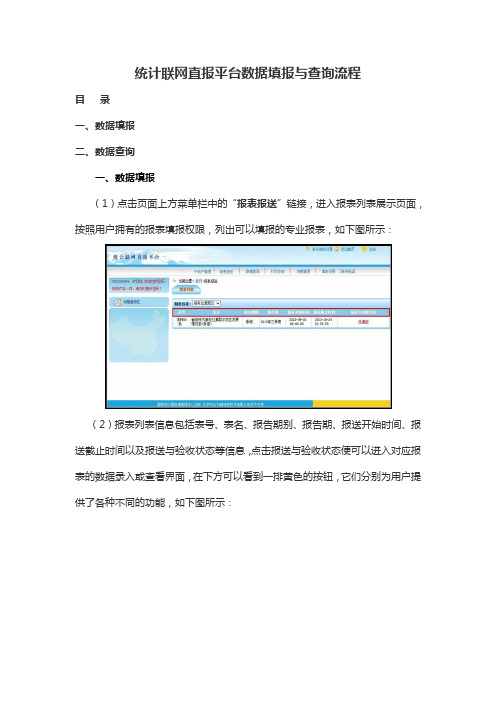
统计联网直报平台数据填报与查询流程目录一、数据填报二、数据查询一、数据填报(1)点击页面上方菜单栏中的“报表报送”链接,进入报表列表展示页面,按照用户拥有的报表填报权限,列出可以填报的专业报表,如下图所示:(2)报表列表信息包括表号、表名、报告期别、报告期、报送开始时间、报送截止时间以及报送与验收状态等信息,点击报送与验收状态便可以进入对应报表的数据录入或查看界面,在下方可以看到一排黄色的按钮,它们分别为用户提供了各种不同的功能,如下图所示:导出:该按钮用于导出当前报表,保存的报表格式为XML和XLS两种文件格式,点击“导出”按钮,选择合适的文件路径以及填写文件名,即可保存文件。
导入:该按钮用于将外部数据导入到数据录入界面中,上传数据文件类型有XML和XLS两种格式。
点击“导入”按钮,XML格式所对应的是点击报表录入界面的“导出”按钮导出的文件格式;XLS格式所对应的是通过Excel工具编辑生成的表格数据文件格式。
这里将详细介绍,如何通过“导入”按钮所提供的功能,向数据录入界面中导入已经编辑好的XLS格式的表格文件。
在数据文件上传窗口中,选择文件类型为XLS,数据文件上传窗口界面中,将增加“模版文件”一栏,点击“模版文件”一栏的“左键点击此处下载模版”链接,下载当前报表的XLS文件模版到本地计算机,如下图所示:打开已经下载到本地计算机的报表模版文件,通过Excel工具对XLS文件进行编辑,填写你所希望录入的上报数据并保存文件,完成XLS文件的编辑之后,回到数据文件上传窗口界面,点击“上传文件”一栏的“浏览”按钮,系统将弹出文件加载选择对话框,如下图所示:在文件加载选择对话框中,选择已经编辑好的XLS报表模版文件,点击“打开”按钮,完成上传文件的加载。
再点击数据文件上传窗口界面中的“提交”按钮,就可以将XLS文件中的表格数据导入到数据录入界面中。
暂存:用户录入完数据后,点击“暂存”按钮,即可将当前页面数据直接保存至服务器,保存时不对数据做任何审核,保存成功后,系统将会弹出“保存成功”的消息对话框,点击对话框中的“确定”按钮,即可关闭消息对话框。
国家卫生统计网络直报系统操作指南
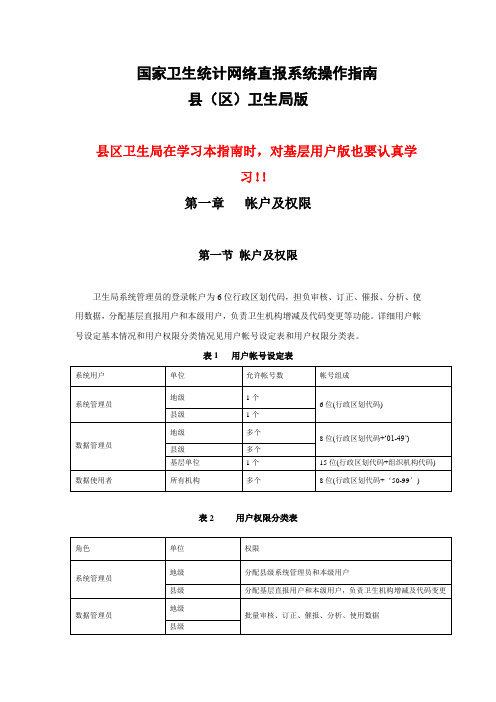
国家卫生统计网络直报系统操作指南县(区)卫生局版县区卫生局在学习本指南时,对基层用户版也要认真学习!!第一章帐户及权限第一节帐户及权限卫生局系统管理员的登录帐户为6位行政区划代码,担负审核、订正、催报、分析、使用数据,分配基层直报用户和本级用户,负责卫生机构增减及代码变更等功能。
详细用户帐号设定基本情况和用户权限分类情况见用户帐号设定表和用户权限分类表。
表1 用户帐号设定表表2 用户权限分类表第二节系统登陆登陆方式参考前述基层单位部分。
第三节密码设定系统用户的初始密码均为123456,登录系统后请尽快修改密码。
以本单位帐号、密码登录系统后,选择功能菜单栏中的密码设定,修改密码。
第二章数据代报县(区)卫生局需要为诊所、卫生所、医务市、村卫生室和不具备直报条件的医疗卫生单位代报数据。
报送方式分为两种形式:以基层卫生单位名义登录系统,逐一填报;以卫生局名义登录批量报送。
以基层卫生单位名义登陆代报请参考基层医疗卫生单位直报手册部分。
本章主要介绍县(区)卫生局批量报送(以句容市卫生局为例)。
第一节在线批量代报1.县(区)卫生局在批量代报前首先要将所代报的机构归类。
再县(区)卫生局帐户登录系统,选择功能菜单中的“数据报批”。
2. 选择要代报的调查表,如是诊所等就点击“卫统1-3 年报”,点击“浏览”。
3. 登录后显示基层医疗机构列表页面,可查看本辖区单位数据,代码,名称,可执行操作以及上报情况。
工具栏在机构列表上方设置有工具栏。
其中,“查看”按钮可按照数据“是否上报”、“是否通过审核”对基层单位进行筛查显示;“查找”可以通过机构代码,机构名称等方式实现机构定位;“删除”则可以删除选定的机构(慎用该选项);通过“报表期”菜单可以查看更多报表:“锁定/解锁”主要用于解开数据锁定状态或重新加锁,保障数据安全;“辅助功能”可以对上报情况统计。
4.点击机构列表上方工具栏中“代报”按钮,在网页对话框“代码”栏输入代报机构ID(即32000000*)后回车,打开代报机构的调查表。
国家卫生统计信息网络直报系统操作指南
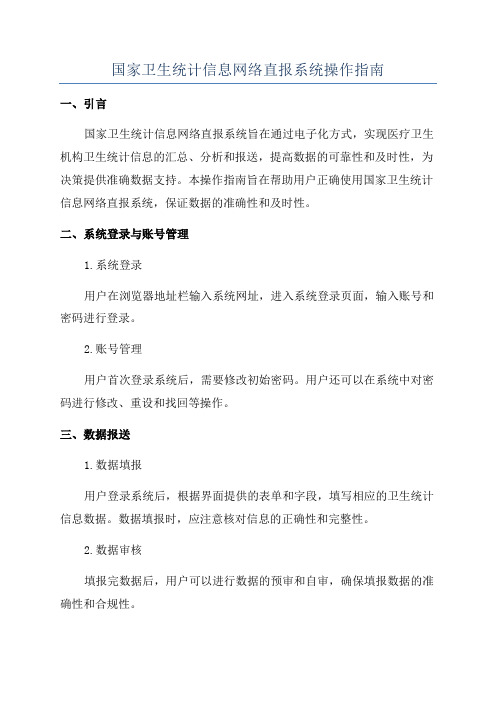
国家卫生统计信息网络直报系统操作指南一、引言国家卫生统计信息网络直报系统旨在通过电子化方式,实现医疗卫生机构卫生统计信息的汇总、分析和报送,提高数据的可靠性和及时性,为决策提供准确数据支持。
本操作指南旨在帮助用户正确使用国家卫生统计信息网络直报系统,保证数据的准确性和及时性。
二、系统登录与账号管理1.系统登录用户在浏览器地址栏输入系统网址,进入系统登录页面,输入账号和密码进行登录。
2.账号管理用户首次登录系统后,需要修改初始密码。
用户还可以在系统中对密码进行修改、重设和找回等操作。
三、数据报送1.数据填报用户登录系统后,根据界面提供的表单和字段,填写相应的卫生统计信息数据。
数据填报时,应注意核对信息的正确性和完整性。
2.数据审核填报完数据后,用户可以进行数据的预审和自审,确保填报数据的准确性和合规性。
3.数据提交用户在数据填报和自审无误后,需点击“提交”按钮将数据提交到系统进行审核。
提交后的数据将无法修改,所以请在提交之前仔细核对数据的准确性。
4.数据审核提交数据后,系统将自动对数据进行审核,审核通过的数据将被接收并保存,审核未通过的数据将被退回,需要用户进行修改和重新提交。
四、数据查询与分析1.数据查询用户可以根据不同的条件,在系统中查询所需的卫生统计信息数据。
系统提供了多种查询条件和方式,方便用户进行灵活的数据查询。
2.数据分析用户还可以在系统中进行数据分析操作,根据不同的需要生成数据报告和统计图表,以支持对数据的深入分析和决策。
五、系统设置与维护1.系统参数设置系统管理员可以进行系统参数的设置,如数据报送频率、数据格式等,以满足不同用户的需求。
2.用户权限管理系统管理员可以对用户权限进行管理,设置用户的操作范围和权限等,保证系统的安全性和数据的保密性。
3.系统维护系统管理员应定期进行系统的维护工作,包括数据库备份、系统清理和安全检查等,确保系统运行的稳定性和安全性。
六、系统技术支持与培训七、总结国家卫生统计信息网络直报系统是一个重要的数据管理工具,正确操作和使用系统对于保证数据的准确性和及时性具有重要意义。
国家卫生统计信息网络直报系统操作指南

国家卫生统计信息网络直报系统操作指南一、前言。
国家卫生统计信息网络直报系统是国家卫生健康委员会为了加强卫生统计信息管理和监测,提高卫生信息化水平而开发的一套信息化系统。
该系统可以实现卫生统计信息的快速、准确、及时直报,为卫生健康部门的决策提供科学依据。
为了帮助用户更好地使用该系统,特编写此操作指南,以便用户能够更加熟练地操作该系统。
二、系统登录。
1. 用户打开浏览器,输入系统网址,进入系统登录界面。
2. 输入用户名和密码,点击“登录”按钮进入系统。
三、系统功能介绍。
该系统主要包括数据直报、数据审核、数据分析、数据查询等功能。
1. 数据直报,用户可以根据系统要求,填写相关的卫生统计信息,然后直接提交到系统中。
2. 数据审核,系统管理员可以对直报的数据进行审核,确保数据的准确性和完整性。
3. 数据分析,用户可以根据需要对已经提交的数据进行分析,生成相关报表和图表。
4. 数据查询,用户可以根据需要查询系统中已经提交的数据,以便获取相关的统计信息。
四、数据直报操作流程。
1. 用户登录系统后,点击“数据直报”菜单,进入数据直报界面。
2. 根据系统要求,选择相应的统计信息表格,填写相关数据。
3. 填写完成后,点击“提交”按钮,将数据直接提交到系统中。
五、数据审核操作流程。
1. 系统管理员登录系统后,点击“数据审核”菜单,进入数据审核界面。
2. 系统管理员可以查看已经提交的数据,对数据进行审核。
3. 审核完成后,点击“通过”或“驳回”按钮,对数据进行相应的处理。
六、数据分析操作流程。
1. 用户登录系统后,点击“数据分析”菜单,进入数据分析界面。
2. 用户可以根据需要选择相应的统计信息表格,生成相关的报表和图表。
3. 用户可以对生成的报表和图表进行导出和打印等操作。
七、数据查询操作流程。
1. 用户登录系统后,点击“数据查询”菜单,进入数据查询界面。
2. 用户可以根据需要选择相应的统计信息表格,进行数据查询。
3. 用户可以根据需要对查询结果进行导出和打印等操作。
- 1、下载文档前请自行甄别文档内容的完整性,平台不提供额外的编辑、内容补充、找答案等附加服务。
- 2、"仅部分预览"的文档,不可在线预览部分如存在完整性等问题,可反馈申请退款(可完整预览的文档不适用该条件!)。
- 3、如文档侵犯您的权益,请联系客服反馈,我们会尽快为您处理(人工客服工作时间:9:00-18:30)。
(基层医疗卫生单位)
第一章 系 统 登 录
第一节 系统登录
1.打开网页。具备直报条件的基层医疗卫生单位(诊所、卫生所、医务室、村卫生室除外)、卫生行政部门均可登录系统,填报调查表数据。打开IE,直接输入直报网址(http://58.213.112.249:8080/webPage/或 http://58.213.112.246:8080/webPage/),进入网页(注意:P一定要大写)。
图 调查表选择
2. 选择报表期:选择相应报表期后,点击"在线填报"。系统显示当前报表期和已填报报表期数据,以方便直接填报数据。如需要更改报表期,可通过点击"更多报表期"更改。
图 报表期选择
3.安装插件:第一次点击"在线填报"时在浏览器上方显示插件下载提示,点击选择"允许ActiveX控件下载",安装完成后系统将显示报表内容。
6) 点击"下一步",系统要求用户选择任务的保存路径,即将任务保存到本机哪个目录。默认路径为(C:\Program Files\sanlink\netreport\4.0\sparrow\卫统1_1季表.NRP)。点击可以重新选择任务的保存路径。
7) 选择了任务的保存路径后,系统将装入任务,并打开下载的任务,打开需填报的调查表。
2. 流程审批的查询
点击右侧"查看审批流程"按钮,查看本期数据由哪个审批单位审批。同时基层单位可以点击某一报表后的"流程审批意见",关注上级对数据质量、及时性等方面的建议。
3. 关于报表数据的修改
1)如果基层单位用户试图修改已进入到审批环节的数据,系统将提示"只读状态无法编辑!可能数据已被锁定!",此时 "上报"功能按钮为无效状态(置灰),数据无法修改,
1. 安装"报表精灵"
1)要采用离线填报方式,首先需要下载离线报表工具。登录系统后,点击右侧的功能栏中"离线工具",选择文件的保存目录后,系统将下载"离线报表工具"。
图 离线工具下载
2) 系统提示:首先从服务器上下载离线填报工具,并安装在本机上,如下图所示。
图 下载过程
3)离线报表工具下载完成后,双击此文件,根据提示可完成程序的安装,系统默认安装路径为
2)如果基层单位需要对已上报的数据进行修改,而原数据已处于锁定状态请与上级行政部门协商,在上级行政审核部门解除数据锁定状态后对上报数据进行更改。
第六节 离线填报
所有数据录入单位(基层单位,卫生局)都可以使用离线工具进行离线填报,离线工具包含数据填报和简单数据审核功能。
离线填报步骤
4. 离线填报报表任务的维护
1)报表任务切换
对于已经安装下载的任务,可以通过任务栏中的"活动任务"调出相应填报界面。
图 报表任务切换
2)任务注销
通过任务菜单中注销任务选项,可以对已经安装的任务注销。选择任务菜单中"注销任务",进入注销任务列表,选定待注销的任务后,点"注销"即可(注销后,下次使用需重新装入)。
数据填写完毕后,点击菜单栏中的"审核"菜单,实施强制审核,逻辑审核,如其他表有数据实施全表强制审核。(可以通过点击菜单栏中"查看"菜单中的"审核信息项"工具,显示或隐藏系统审核错误提示。)如果审核未通过,系统自动显示错误信息:其中,红色为强制性错误,必须修改方可上报;黄色为逻辑错误,需要核实后上报。
3)点击"下一步",选择装入任务--"卫生直报"。
4) 再点击"下一步",进入身份验证。在文本框中输入用户名和密码,其中单位代码为机构ID(即登录系统后页面显示的机构ID,为系统赋予),密码为12345678。
图 机构ID
5)输入正确的用户名和密码后,点击"下一步",选择需要填报调查表。例如:东南大学医院需填报3季度季报,选择卫统1-1季报。
第二节 密码修改
成功登录系统后,请尽快修改用户密码。点击功能菜单"密码设定"选项, 点击"密码设定",进入密码修改页面。输入新密码,确认"保存"后,密码设置成功。
图 设置用户密码
第二章 数 据 报 批
在数据上报流程中,基层单位用户可以在线填报或离线填报数据,经审核无误后上报到服务器上,上级行政单位担负对上报的基层数据进行核查、审批、催报等职能。经过层层上报和审批,最高级行政单位即可收集到所有下级单位的数据。如果数据在审批环节中没有通过,需发回基层单位用户重新修订。只有经过所有部门审批用户的审批,数据才算合格。
3. 离线填报报表数据
1)调查表装入成功以后,初始装入的为空白表格,如图所示。
2)点击菜单栏中的"新增"按钮,指定报表期。如报表期报表尚未存在,新增即可进入指定报表期调查表填写页面(如果出现错误提示,忽略即可)。
图 新增报表期
如果新增的报表期已经存在系统中,则出现报表期已经存在提示,此时可通过"报表期"下拉菜单栏调入相应报表。
第一节 数据批报流程操作步骤
数据采集流程的整个操作步骤示意图如下:
第二节 数据填报
(一) 在线填报
1.登录国家卫生信息网络直报系统后,点击功能菜单中"数据报批"选项,打开调查表列表。选择待填报的某一类调查表,显示数据填报页面。 数据报表中列出的是当前用户需要填报的列表,不同的用户类型填报的调查表不同。
图 离线工具安装
4)离线报表工具安装完成后,将在桌面产生"i@Report 报表精灵"快捷方式。
2. 年报任务模块下载
1)双击桌面上的"i@Report 报表精灵"快捷方式,运行"i@Report" 报表精灵程序,进入离线填报程序。
2)装入任务。点击主菜单"任务"下的"装入任务",选择任务装入的方式为"报表服务器",在"下一步"的提示框中输入报表服务器的地址(http://58.213.112.246:8080/webPage /irpt)。
4. 数据填报:季报内容为第一项(基本情况)、第三项(床位数)、第六项(收入和支出)、第八项(医疗服务)内容,年报为所有项目。
(二) 离线填报 (见第六节)
(三) 数据批量导入(系统建设中)
第三节 数据审核
1. 用户上报的数据必须通过审核方可上报,主要包括本表强制审核、审核当前行,本表逻辑审核,全表强制审核四种方式。其中:本表强制审核是对当前表数据进行强制条件审核,如该项审核不通过,系统会将错误给以红色标识,数据将不能上报,只能保存在本地。本表逻辑审核是对当前表数据进行合理性逻辑审核,如果该项审核不通过,系统会给出黄色标识,提示用户进行确认,数据仍可以上报。全表审核是指对调查表所有数据进行强制条件审核,如果不通过,系统会对错误给出红色标识,数据上报不能成功,只能保存在本地;系统提供边录边审功能,当前行输入错误,系统给予提示。
第五节 报表数据的维护
数据上报后,用户可以对上报过程、审批意见等内容进行查询。由于处于锁定状态的数据是无法修改的,如果基层单位用户需要对已上报的处于审核流程的内容进行修正,需由上级卫生行政部门先对数据"解锁"。
1. 操作日志的查询
登录系统后,选择功能菜单"数据报批"子菜单中的某一调查表后,点击"操作日志"按钮实现对本表操作过程进行回顾,可以查询数据的上报,更新时间等操作日志。
1.点选"辅助功能"下的"公告栏"
2.在页面的"公告标题"处输入所要查询的公告标题,在"发布日期"处选择所查询公告的发布时间,点击"搜索",系统会罗列出所要查询的公告。"发布日期"旁的图标可清除日期,"公告级别"中的图标为"加急"。
3. 点击公告相应的标题,可在新窗内查看具体内容。
第四节 在线交流
3)填报数据。数据填写、审核过程基本与在线填报基本一致。在填报过程中,表与表之间相互切换时候会自动保存数据(当填报页面处于浏览状态,数据未改动,"保存"按钮置灰,不能使用)。
图 保存方式
4)数据审核后点击"上报",进入上报界面,进行上报。○1上报为磁盘文件,用于审核未通过,用于保存暂不准备上报的数据保存。点击"下一步",选择路径,保存在本机。下次使用,可通过菜单栏"收发"项目中的"装入数据"子菜单,装入系统。○2上报到服务器上。选择"报表服务器",点击"下一步",输入服务器地址,登录名和登录密码,进行网络上报(服务器地址,登录名和密码和前述登录离线工具所输入相同)。
2.登录系统。在省份下拉菜单中选择"江苏省",在用户和密码文本框中分别填入用户账号和密码,登录系统。其中,基层单位初始登录帐户为15位帐号(6位行政区划代码+9位组织机构代码),初始密码均为123456。
图 登 录 页 面
3. 进入直报系统。点击"登录"按钮,成功登录系统后用户进入默认的公告栏页面。在公告栏中,可以查看主管部门发布的最新的行业动态、新闻等内容。不同的用户在系统中的权限是不同的,其中基层单位负责录入、审核、上报、订正、分析、使用数据。
第二节 审核清单
目前根据用户的需求,添加的是身份证号码重号的审核清单,此功能可以列出所有身份证号码重号的项目。成功登录系统后,点击功能菜单 "辅助功能"的子菜单:"审核清单"里的"人力表身份证查重"选项即可。目前本系统功能正在不断完善过程中,
